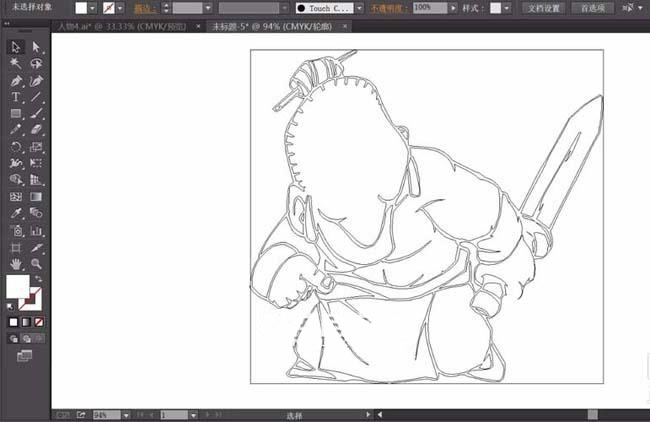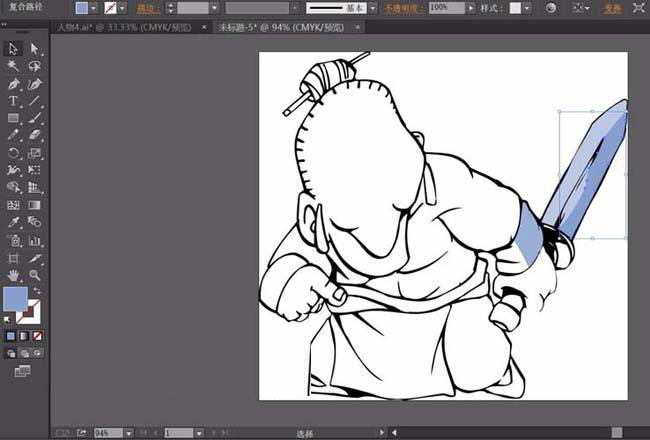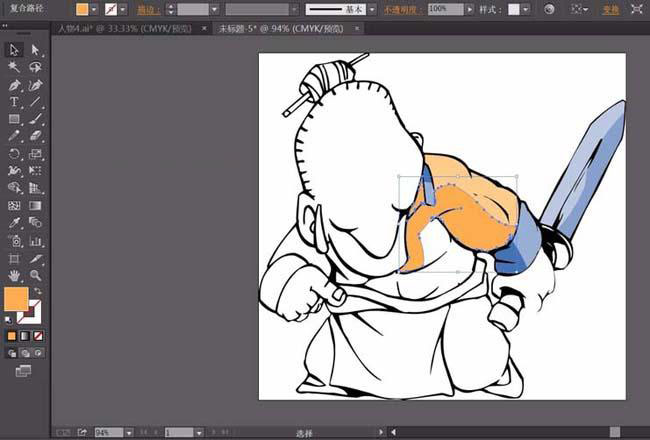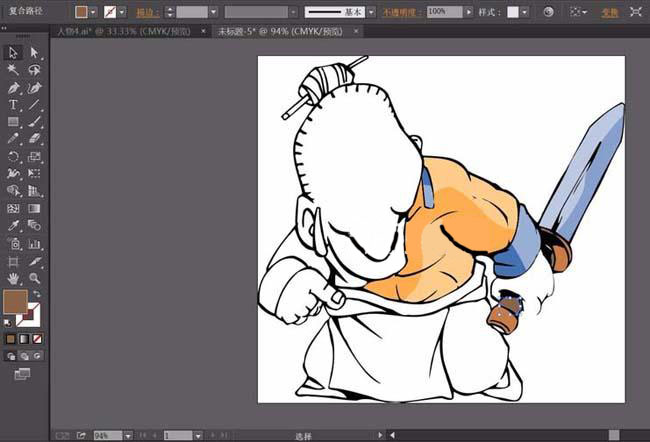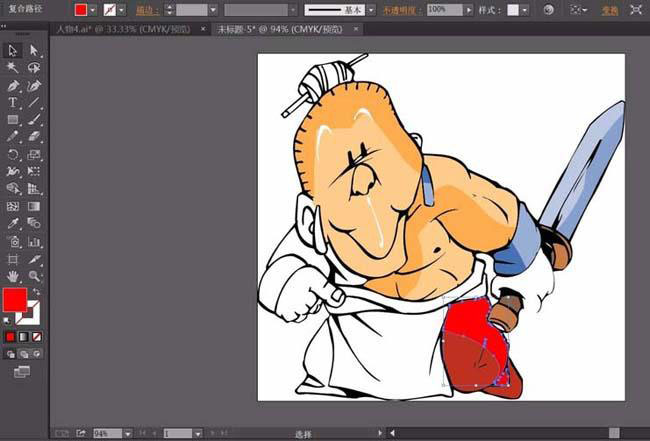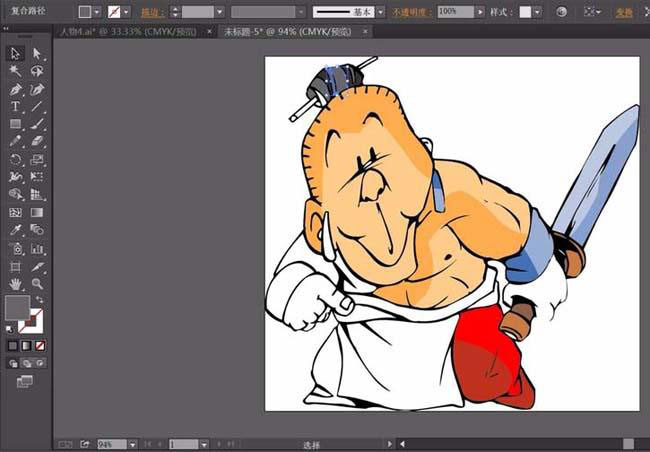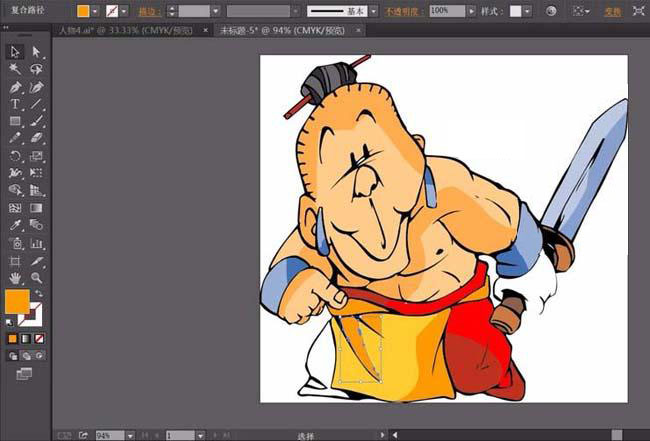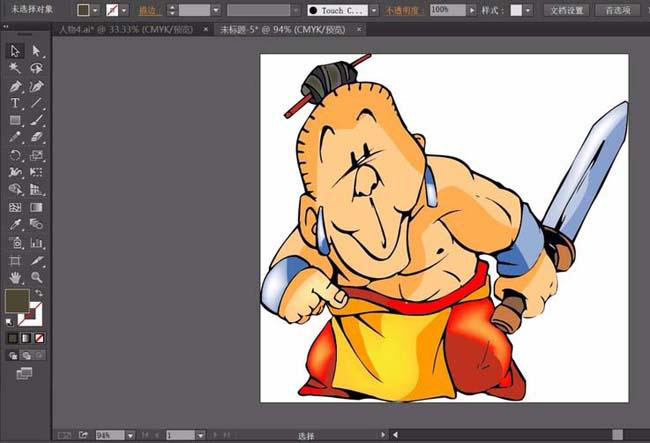|
|
|
|
| 武侠人物卡通图怎么画呢,下面给大家介绍的是ai怎么画武侠人物的方法与步骤,喜欢的朋友可以一起来学习画一画哦! |
|
效果图:
第1步、打开AI软件,新建文档,然后使用钢笔工具,把武侠人物的外形绘制出来。
第2步、然后再给填充也的效果出来,效果如下:
第3步、然后再给人物的手进行填充,效果如下:
第4步、然后再绘制身上的颜色出来,效果如下:
第5步、然后再绘制武侠人物的脸部出不,效果如下:
第6步、然后武侠人物的头发绘制出来,效果如下:
第7步、然后再给裤子与脚填充不同颜色出不,效果如下:
第8步、然后最后填充不同的颜色出来,效果如下:
以上介绍的是ai怎么画武侠人物的方法与步骤,喜欢的朋友可以一起来关注软件自学网学习更多的AI实例教程。 |